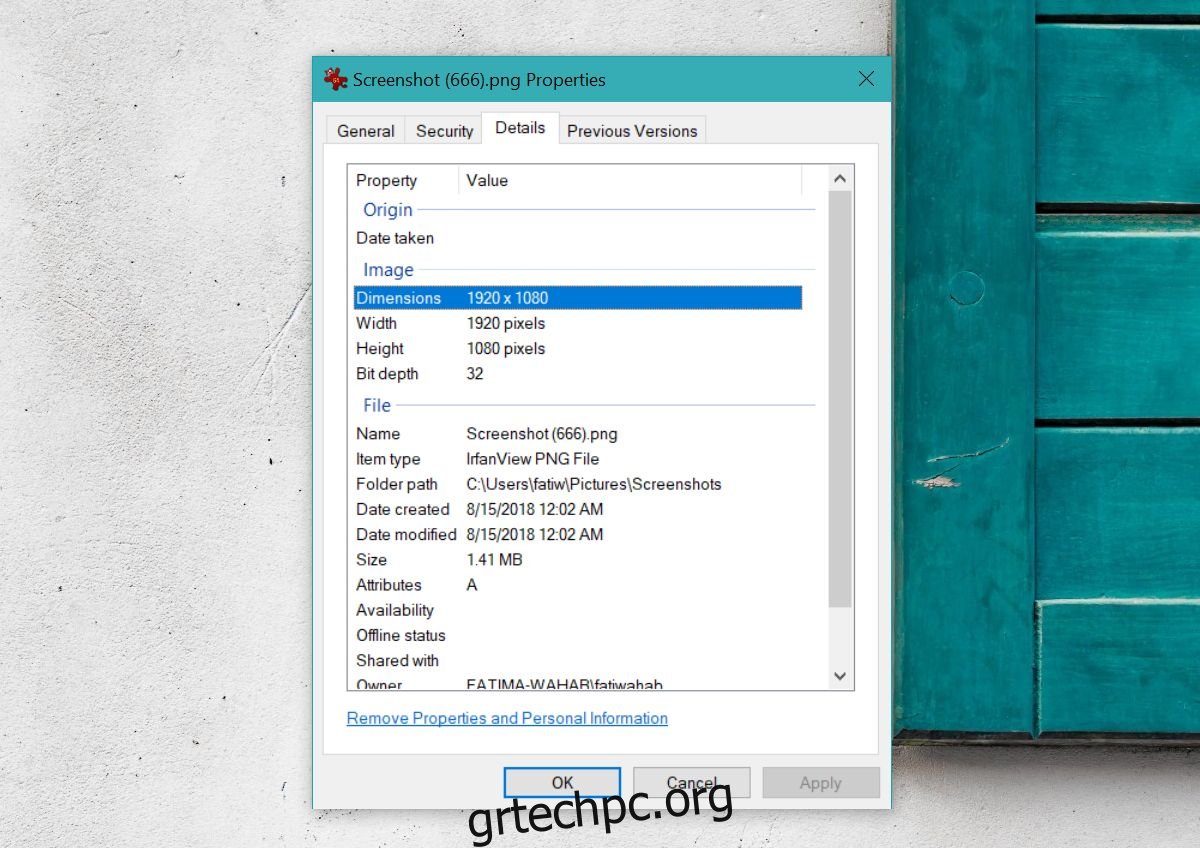Όταν λέμε ότι μια εικόνα είναι διαφανής, συνήθως σημαίνει ότι τα λευκά μέρη της εικόνας είναι άδεια. Εάν επρόκειτο να προσθέσετε αυτήν την εικόνα πάνω από μια άλλη, η εικόνα κάτω από αυτήν θα ήταν ορατή μέσα από τις διαφανείς περιοχές. Η διαφάνεια της εικόνας δεν είναι απλώς ένα χαρακτηριστικό του φόντου μιας εικόνας. Είναι χαρακτηριστικό της όλης εικόνας. Μέρη του μπορεί να είναι εντελώς διαφανή και μέρη του μπορεί να έχουν μειωμένη αδιαφάνεια. Δείτε πώς μπορείτε να προσθέσετε διαφάνεια και να μειώσετε την αδιαφάνεια για μια εικόνα.
Εάν είστε εξοικειωμένοι με εφαρμογές όπως το Photoshop και το Gimp ή το Paint.net, δηλαδή, γνωρίζετε πώς να τις χρησιμοποιείτε και κατανοείτε πώς λειτουργούν τα επίπεδα, μπορείτε να χρησιμοποιήσετε οποιαδήποτε από αυτές για να προσθέσετε διαφάνεια σε μια εικόνα. Εάν χρειάζεστε κάτι απλό, μπορείτε να χρησιμοποιήσετε μια διαδικτυακή εφαρμογή που ονομάζεται Canva.
Μειώστε την αδιαφάνεια για μια εικόνα
Το Canva είναι μια εφαρμογή Ιστού που βοηθά τους χρήστες να δημιουργούν εικόνες για εξώφυλλα βιβλίων, διαφημίσεις banner και κεφαλίδες προφίλ, μεταξύ άλλων.
Επισκεφθείτε την Canva και εγγραφείτε για έναν δωρεάν λογαριασμό. Ο κύριος πίνακας εργαλείων θα σας δώσει μια δέσμη προτύπων για να διαλέξετε για το έργο σας, αλλά δεν χρειάζεστε κανένα από αυτά. Αντίθετα, αναζητήστε και κάντε κλικ στο κουμπί Χρήση προσαρμοσμένων διαστάσεων επάνω δεξιά. Στο πλαίσιο που ανοίγει, εισαγάγετε το πλάτος και το ύψος της εικόνας για την οποία θέλετε να μειώσετε την αδιαφάνεια.
Για να λάβετε το πλάτος και το ύψος για μια εικόνα, μπορείτε να χρησιμοποιήσετε μια εφαρμογή όπως το IrfanView ή μπορείτε να κάνετε δεξί κλικ στην εικόνα και να επιλέξετε Ιδιότητες από το μενού περιβάλλοντος. Στο παράθυρο Ιδιότητες, μεταβείτε στην καρτέλα Λεπτομέρειες για να προβάλετε τις διαστάσεις της εικόνας.
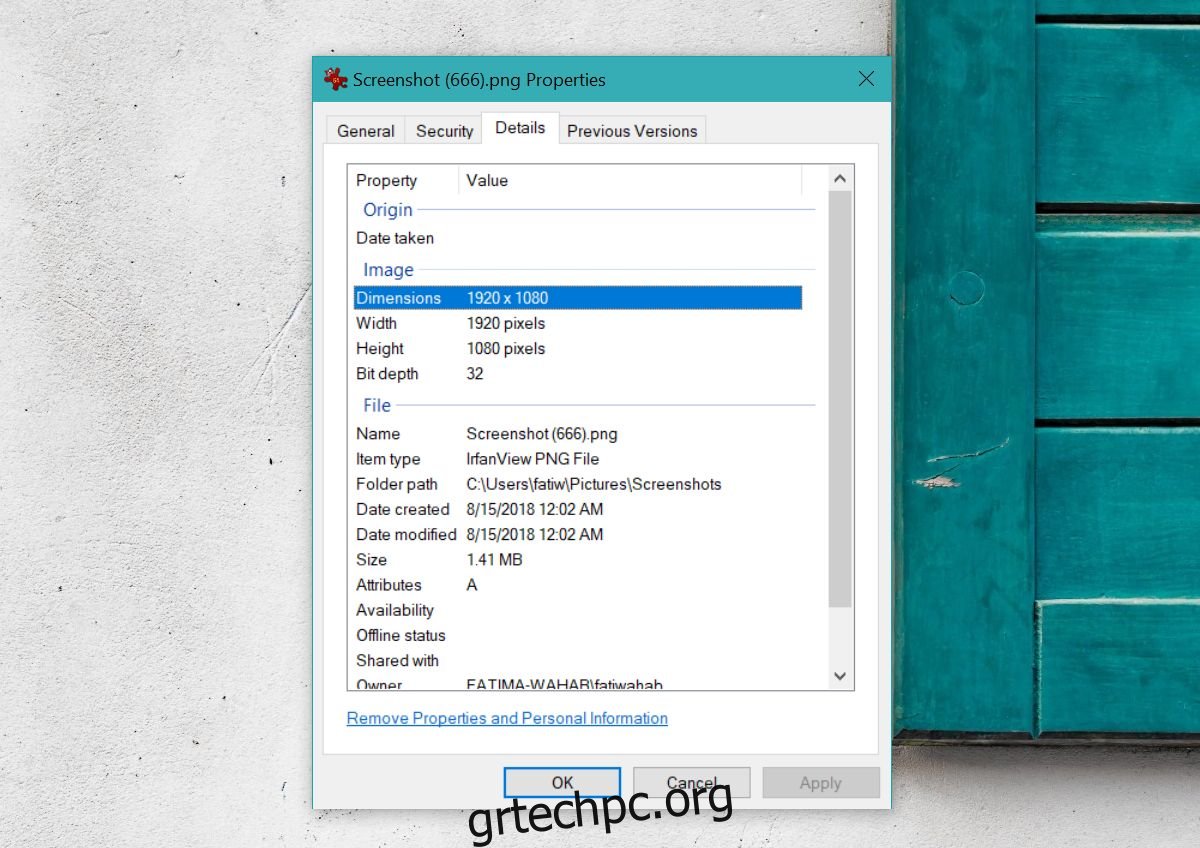
Αφού δημιουργήσετε τον νέο καμβά, κάντε κλικ στην επιλογή Μεταφορτώσεις στη στήλη στα αριστερά. Επιλέξτε και μεταφορτώστε την εικόνα στην οποία θέλετε να προσθέσετε διαφάνεια.
Μόλις μεταφορτωθεί η εικόνα, κάντε κλικ στο κουμπί διαφάνεια επάνω δεξιά. Είναι αυτό με ένα εικονίδιο με καρό πλαίσιο δίπλα στο κουμπί σύνδεσης. Χρησιμοποιήστε το ρυθμιστικό για να προσθέσετε διαφάνεια και να κάνετε την εικόνα λιγότερο αδιαφανή. Μόλις τελειώσετε, κάντε κλικ στο κουμπί Λήψη. Αποθηκεύστε το ως αρχείο PNG.
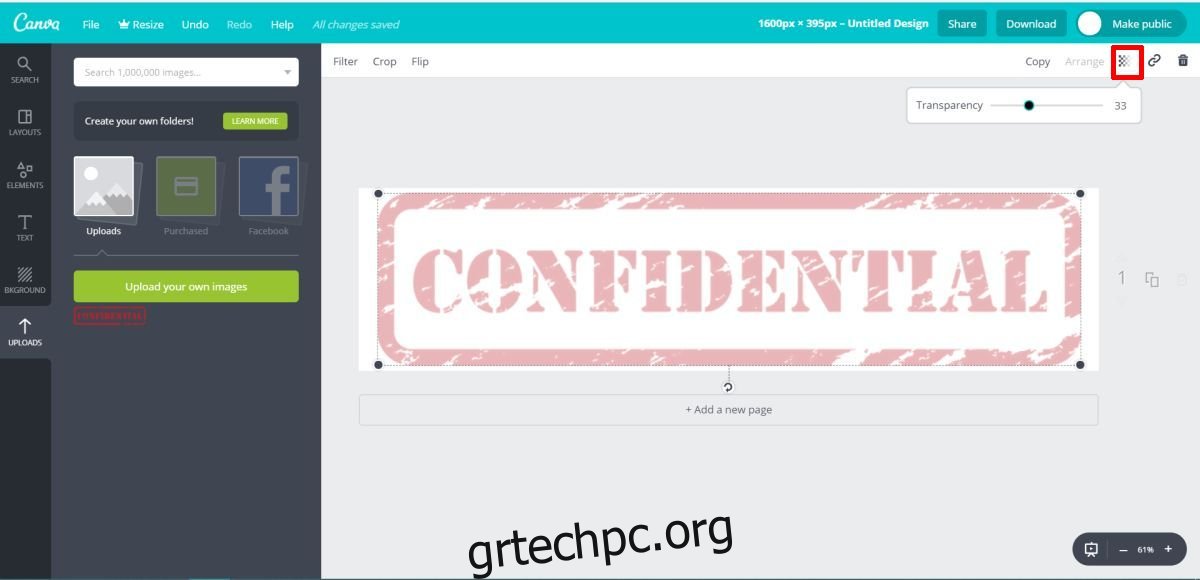
Η εικόνα που θα έχετε δεν θα είναι 100% αδιαφανής. Αυτό σημαίνει ότι όταν το προσθέτετε πάνω από μια άλλη εικόνα, η εικόνα κάτω από αυτήν θα είναι ορατή μέσα από αυτήν. Αυτό είναι το είδος της εικόνας που χρειάζεστε εάν σκοπεύετε να τη χρησιμοποιήσετε ως υδατογράφημα. Η διαφανής εικόνα θα είναι ορατή, αλλά οποιοδήποτε κείμενο και εικόνα σε ένα έγγραφο θα εξακολουθούν να είναι ευανάγνωστα.